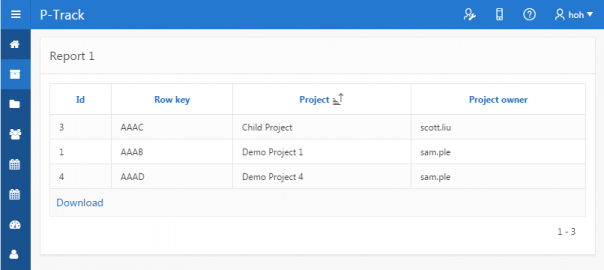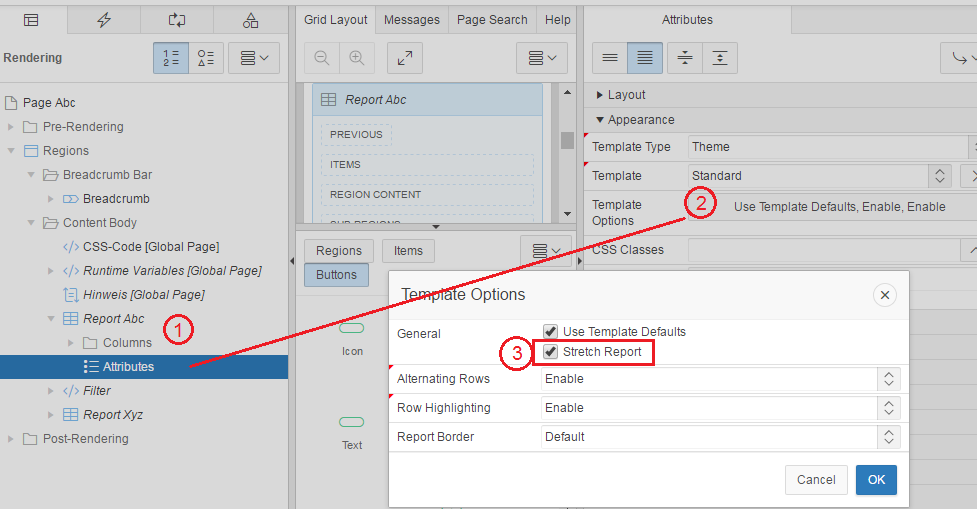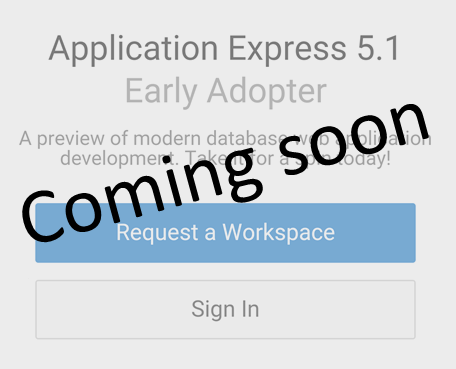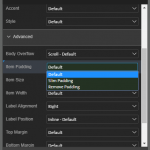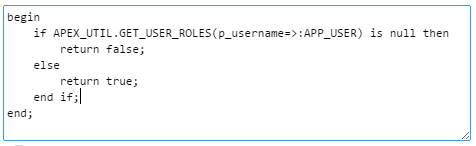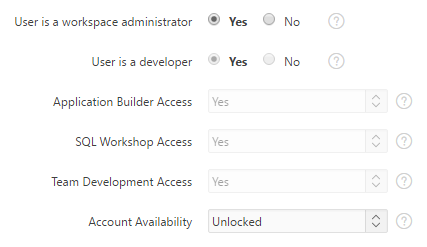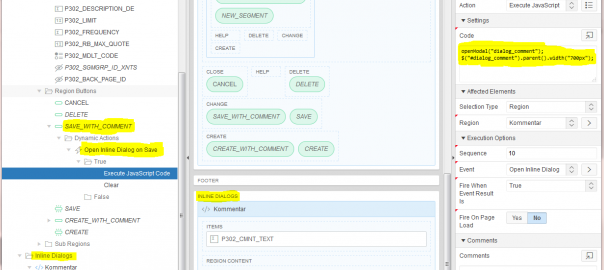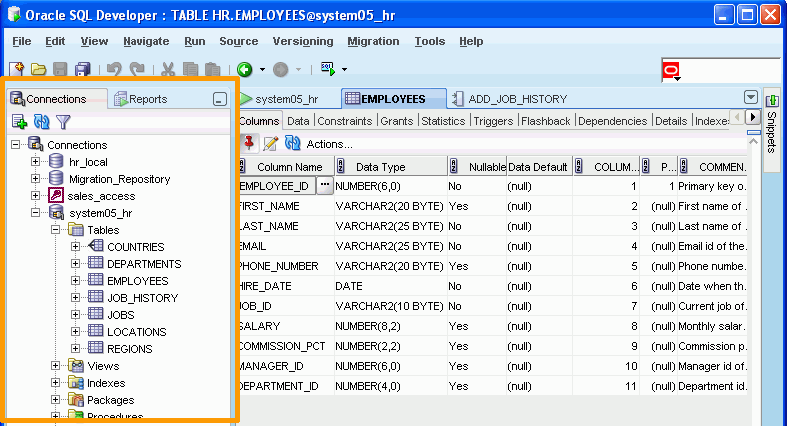Für alle diejenigen, die APEX 5.0 in Verbindung mit Modal Dialog (Universal Theme) und Internet Explorer benutzen, ist dieser Hinweis wichtig.
Nach dem Schließen von Modal Dialogen kann es passieren, dass Textfelder und Textareas inaktiv und damit nicht mehr benutzbar sind. Beispiel: Wenn man vom Interactive Report (IR) eine Modal Page öffnet, dort in ein Textfeld klickt und danach das Fenster mit Cancel oder der Schaltfläche Schließen (rechts oben) schließt, ist das kleine Suchfeld des IR inaktiv. Erst nach einem Page Reload ist es dann wieder normal nutzbar.
John Snyders hat glücklicherweise eine Lösung gefunden und im Oracle Form veröffentlicht.
Der entscheidende Hinweis: In der aufrufenden Seite folgenden Javascript Code unter “Execute when Page Loads” einfügen.
$("body").on("dialogclose", ".ui-dialog--apex", function() {
$(this).find("iframe").attr("src", "");
});